Sie haben die Möglichkeit,
den Inhalt des Kurven- und Status-Fensters über die Zwischenablage als Metafile
zu exportieren. Dadurch können Sie Grafiken in andere Windows-Anwendungen wie
z.B. Textverarbeitungen bequem exportieren.
Beim Kopieren in die Zwischenablage wird das Metafile gleichzeitig unter den
Namen „LASTCURVE.WMF“ im C:\WINTRASJOB\ProjektName\WMF\
Verzeichnis gespeichert. Es kann hier <Strg><C> als Hotkey
verwendet werden.
Die Mess-Funktionen sind direkt mit der rechten Maustaste zu selektieren, die Bedienung ist selbsterklärend.
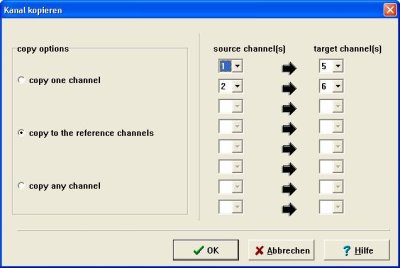 |
Die Kanal-Copy- Funktion
erlaubt das Kopieren eines oder mehrerer Kanäle in andere Kanäle.
Quell- und Zielkanäle können in diesem Formular selektiert werden.
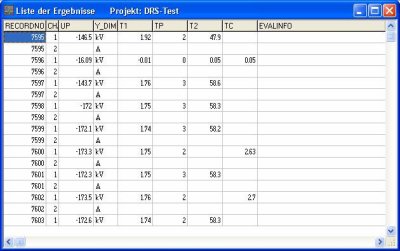 |
Hier kann man sich alle
Auswerteergebnisse des aktuellen Projekts in Listenform anzeigen lassen.
Bei den Spaltenbeschriftungen handelt es sich um die englischen Bezeichnungen
der zugehörigen Datenbank-Tabelle.
Dieser Menüpunkt öffnet den Dialog „Auswertung“, der für alle Auswertungen im Programm von zentraler Bedeutung ist.
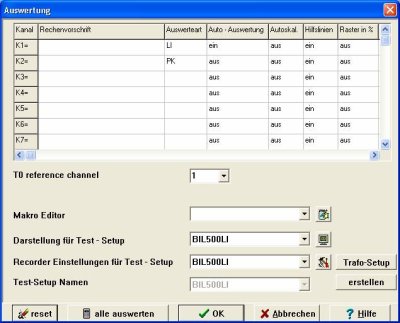 |
Der Dialog stellt eine Übersicht über die aktuelle Auswerteart für jeden konfigurierten Kanal (physikalisch und virtuell) in tabellarischer Form dar. Weiterhin können Sie von hier aus die Auswertung konfigurieren, indem Sie einfach den betreffenden Eintrag in dieser Tabelle mit der Maus anklicken. Es öffnet sich ein weiterer Dialog (Auswerteoptionen), der es Ihnen ermöglicht, die Einstellungen zu verändern.
Wie bereits erwähnt werden alle Einstellungen im Dialog „Auswerteoptionen“ gemacht. Die Auswertung führt zuerst die Anweisung, die im Feld „Auswertevorschrift“ steht, aus und wendet auf das Ergebnis die selektierte Auswerteart an. Für die Darstellung der Ergebnisse sind die Konfigurationselemente im unteren Bereich des Dialogs zuständig.
Unter dem Test-Setup Namen werden alle Einstellungen (Auswerteschalter, Darstellname und Recordereinstellungen) gespeichert. Wählt man im Grafikmenü ein neues Testsetup so werden die entsprechenden Einstellungen geladen. Ein neues Testsetup wird mit dem Knopf (Button) erstellen angelegt.
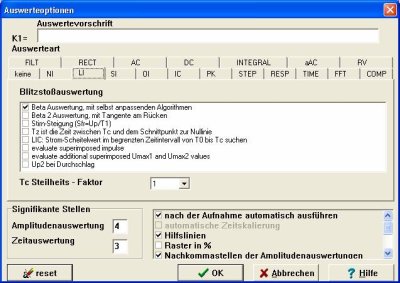 |
Im Feld Auswertevorschrift können Sie mathematische Operationen auf die
Kanäle anwenden. Daraus ergibt sich die Möglichkeit, synthetische Kurven in
virtuellen Kanälen zu erzeugen.
z.B.: SIN(x*2*pi/1024) erzeugt einen Sinus mit T=1024 Punkte Periodendauer als synthetische Kurve.
| Mögliche Operanden, Operatoren bzw. Funktionen: | |
| PI | Kreiszahl Pi |
| + | Addition |
| - | Subtraktion |
| * | Multiplikation |
| / | Division |
| ^ | Potenz |
| SQRT | Wurzel |
| SQR | Quadrat |
| SIN |
Sinus |
| COS | Cosinus |
| TAN | Tangens |
| ARCSIN | Arkussinus |
| ARCCOS | Arkuscosinus |
| ARCTAN | Arkustangens |
| SINH | Sinus Hyperbolicus |
| COSH | Cosinus Hyperbolicus |
| TANH | Tangens Hyperbolicus |
| LN | natürlicher Logarithmus |
| LOG | dekadischer Logarithmus |
| EXP | Exponentialfunktion |
Beispiel: Addition von Kanal 1 und 2, Ziel - 1Kanal =3 K3=K1+K2
Auswerte -
Arten
Im Feld „Auswerteart“
steht eine Menge von vordefinierten Auswertungen zu Verfügung.
Um nähere Informationen zu einer speziellen Auswerteart zu erhalten,
klicken sie einfach auf die gewünschte Auswerteart in der Tabelle.
Durch Anklicken einer Registerseite können Sie die betreffende Art selektieren. Wenn Sie auf den angezeigten Kanal keine Auswertung anwenden möchten, wählen Sie einfach „keine“!
Im unteren Bereich des
Dialogs haben Sie noch die Möglichkeit die Anzahl der signifikanten Stellen für
die Amplituden- und die Zeitauswertung zu bestimmen. Rechts daneben befindet
sich noch ein Optionsfeld, in dem Sie bestimmte Eigenschaften aktivieren bzw.
deaktivieren können:
| Bezeichnung | Aktion bei Aktivierung |
| Nach
der Aufnahme automatisch ausführen |
Startet die Auswertung nach jeder Aufnahme automatisch |
| Hilfslinien | Auswertehilfslinien und Kreise werden gezeichnet |
| Raster | Auswerteraster 0%...100% wird gezeichnet oder als Amplitudenraster |
| Nachkommastellen
der Amplitudenauswertungen |
Berücksichtigt bei der Ermittlung der Zahlenwerte die angegebenen Stellen |
| Nachkommastellen der Zeitauswertungen |
Berücksichtigt bei der Ermittlung der Zahlenwerte die angegebenen Stellen |
| automatische Zeitskalierung | Die ausgewerteten Kurven werden auf voreingestellte Zeitbereiche gezoomt. |
| automatische Amplitudenskalierung | Alle Kurven werden auf 80% Aussteuerung am Bildschirm normiert. |
Wenn alle Auswerteparameter
richtig gesetzt sind haben Sie dann im Dialog „Auswertung“ zwei Möglichkeiten
die Auswertung zu starten:
Klicken Sie den Schalter „alle auswerten“ um alle Kanäle auszuwerten.
Stellen Sie sicher, dass die Auto-Auswertung
zu diesem Zweck eingeschaltet ist!
Klicken Sie in die Spalte „Kanal“ in
die betreffende Zeile um einen bestimmten Kanal auszuwerten.
Die gewählten Eigenschaften werden erst nach einer Auswertung sichtbar.